越來越多網站為了增強帳戶安全,都已經推出兩步驟驗證機制,防止駭客取得帳號、密碼後就能夠竊取用戶資料,也無法取得第二道驗證碼,像是 Facebook 、Google 、Instagram、Twitter、Nintendo 等知名入口網站,都已經可支援 Google Authenticator 身份驗證器,至於 Google Authenticator (Google 兩步驟驗證)該怎麼用呢?這篇就來教大家透過 Google Authenticator 提昇帳號安全。
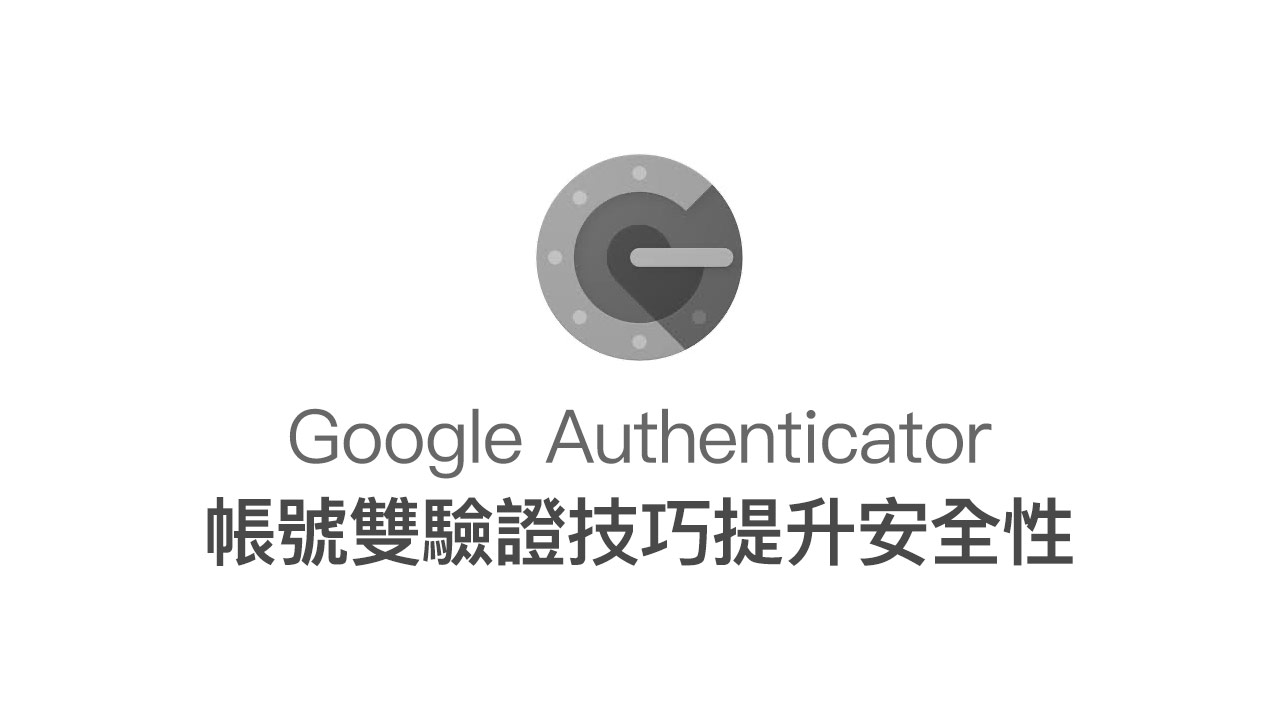
Google Authenticator 是 iOS 或 Android 智慧型手機 Google兩步驟身分驗證器,會自動在30秒依照網站不同隨機產生另一組6位數的一次性密碼,當用戶利用帳號與密碼登入後,會要求輸入 Google Authenticator 產生的一次性密碼,安全性比起原本僅有帳號密碼或採簡訊驗證更為安全,畢竟簡訊驗證一直存在安全問題,非常容易遭受到攔截。
不過 Google 兩步驟驗證已經不需依賴 Authenticator ,已經改由 Gmail App 方式啟動驗證機制,不過建議還是要到「Google帳戶安全性」頁面開啟。
帳戶安全性設定:https://www.google.com/settings/security
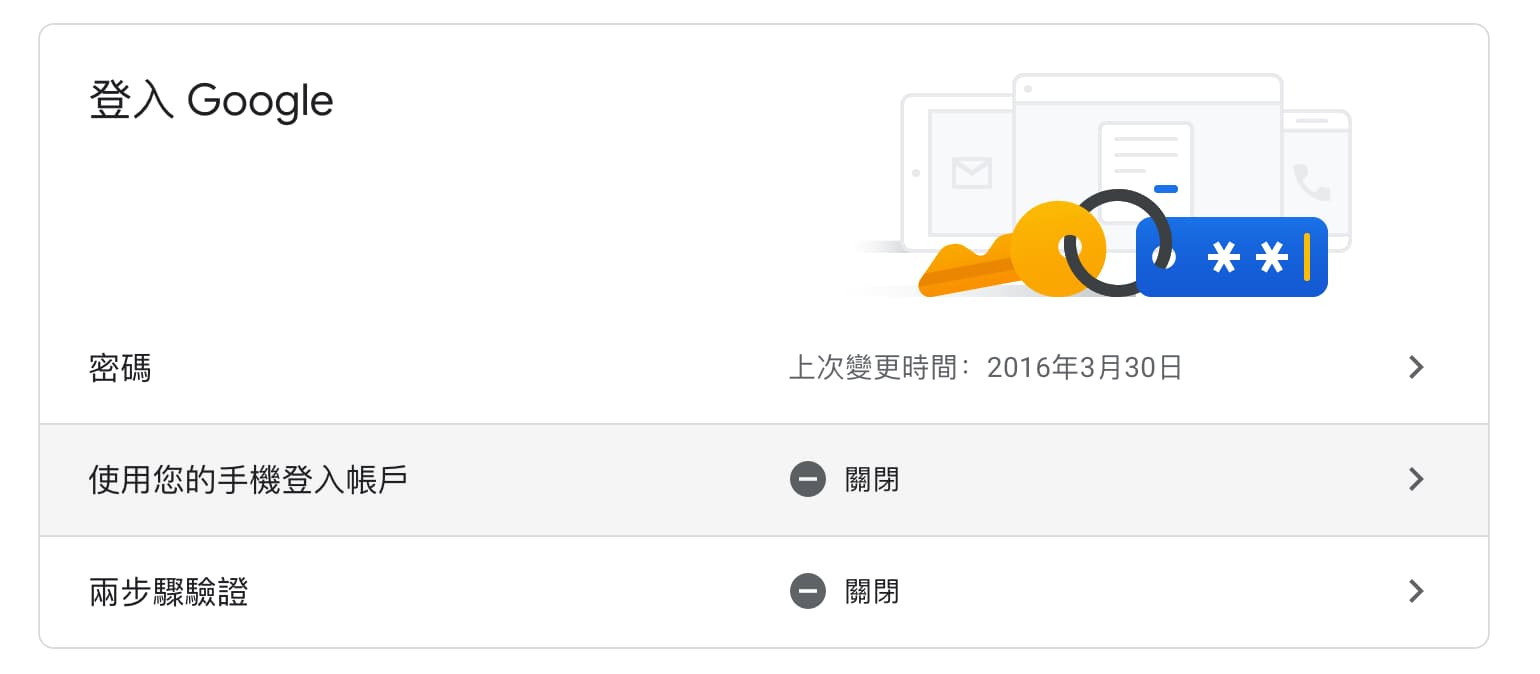
依照步驟開啟後,只要手機有裝 Gmail 或 Google App 就能夠進行解鎖驗證。
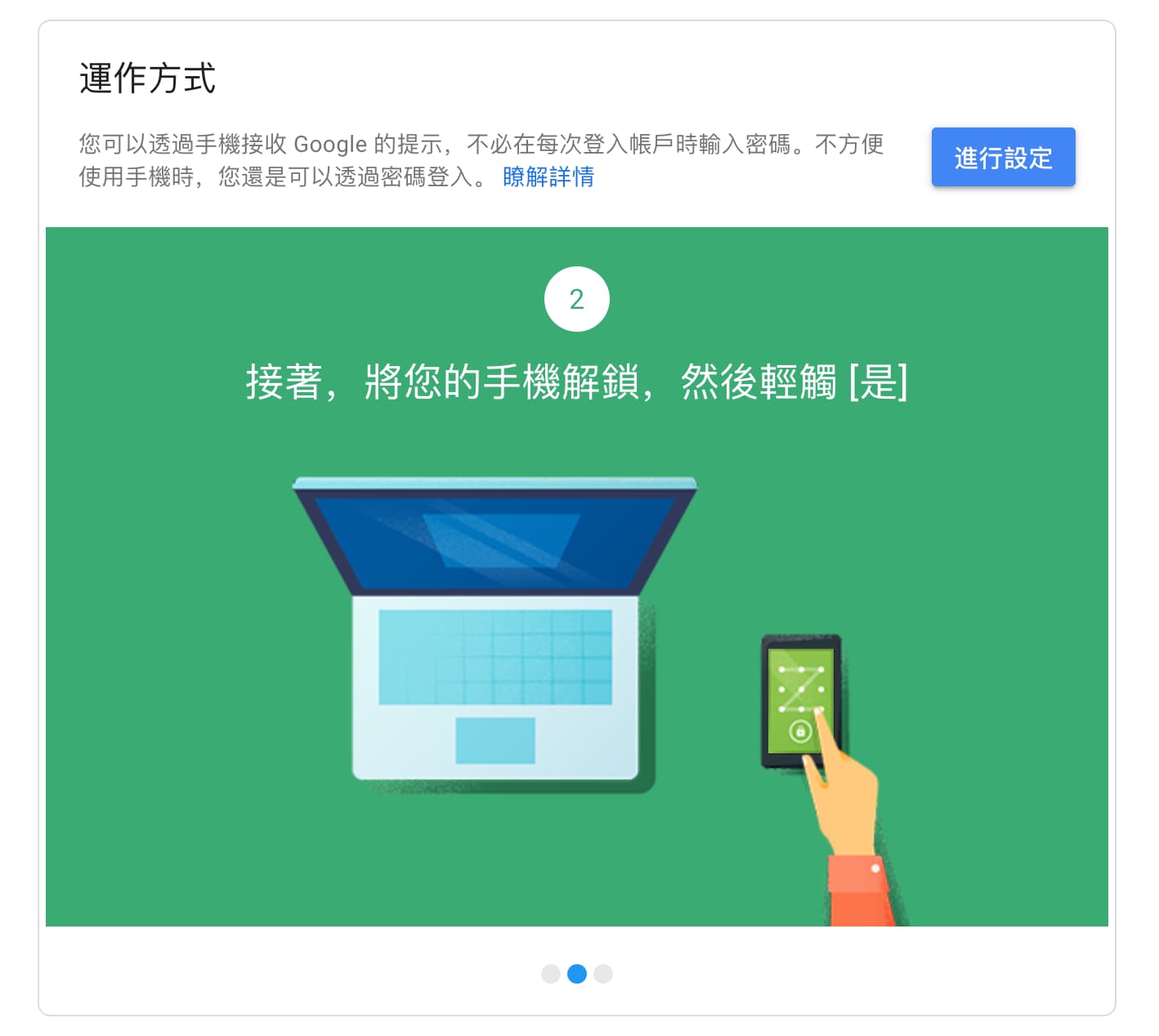
Google Authenticator 兩步驟驗證教學
想啟用兩步驟驗證,需要確認網站是否有支援,通常多數知名的網站如 Facebook、Instagram、Paypal、Twitter 等都能支援,這篇以 Facebook 雙重驟驗證機制為範例。
先透過 iOS 或 Android 手機安裝 Authenticator App
Authenticator 下載:App Store |Google Play
開啟 Facebook App ,點「三」>「設定與隱私」>「設定」>「帳號安全和登入」。
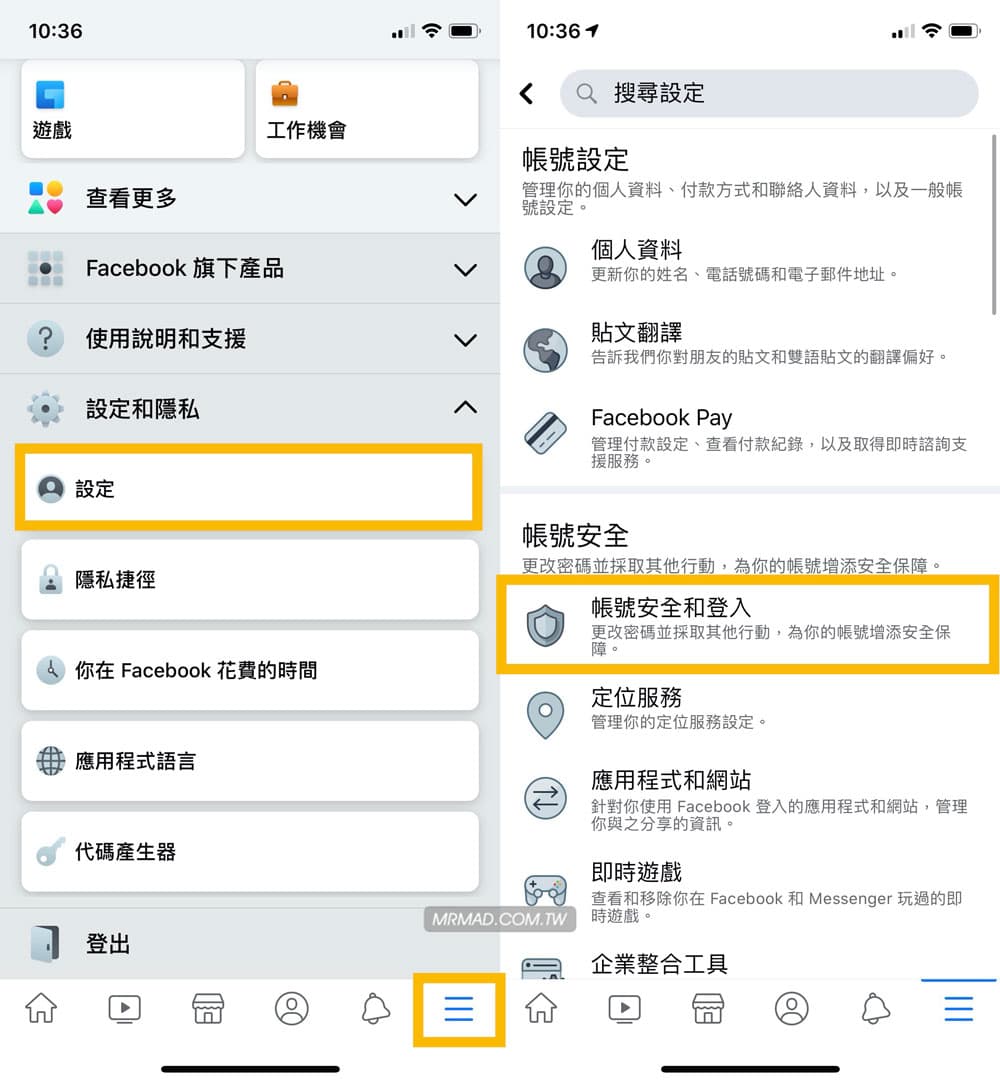
點選「使用雙重驗證」,確認是勾選驗證應用程式,最後點擊「繼續」。
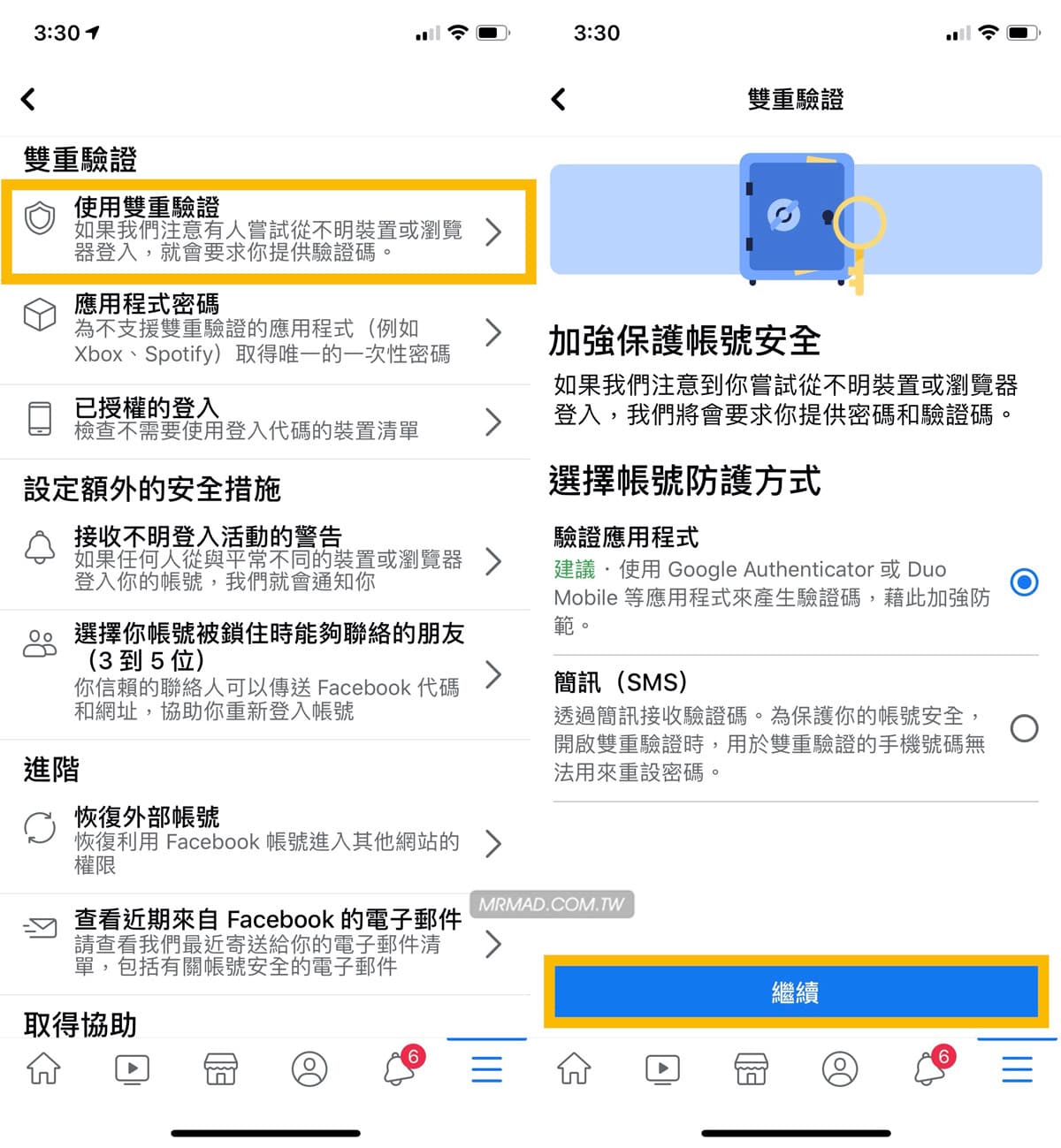
此時會顯示需透過第三方驗證應用程式設定,直接點擊「在相同裝置上設定」,會顯示要打開 Authenticator ,點擊「開啟」。
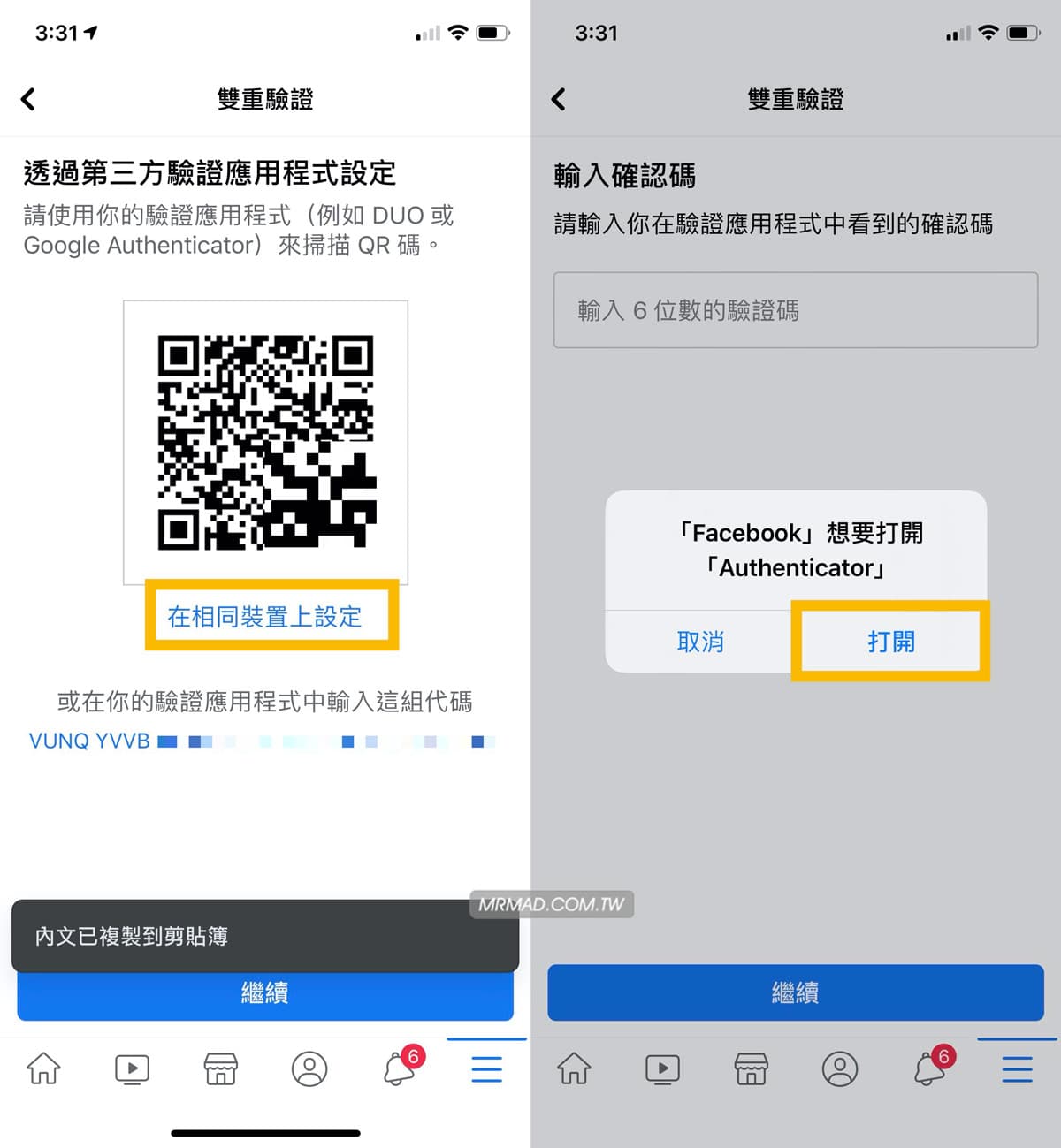
此時會自動開啟 Authenticator 並且新增憑證,點擊「是」就會將 Facebook 憑證加入至 Authenticator 內,這時會看見 Authenticator 每 30 秒會亂數產生 6位數驗證碼,壓住 Facebook 驗證碼複製。
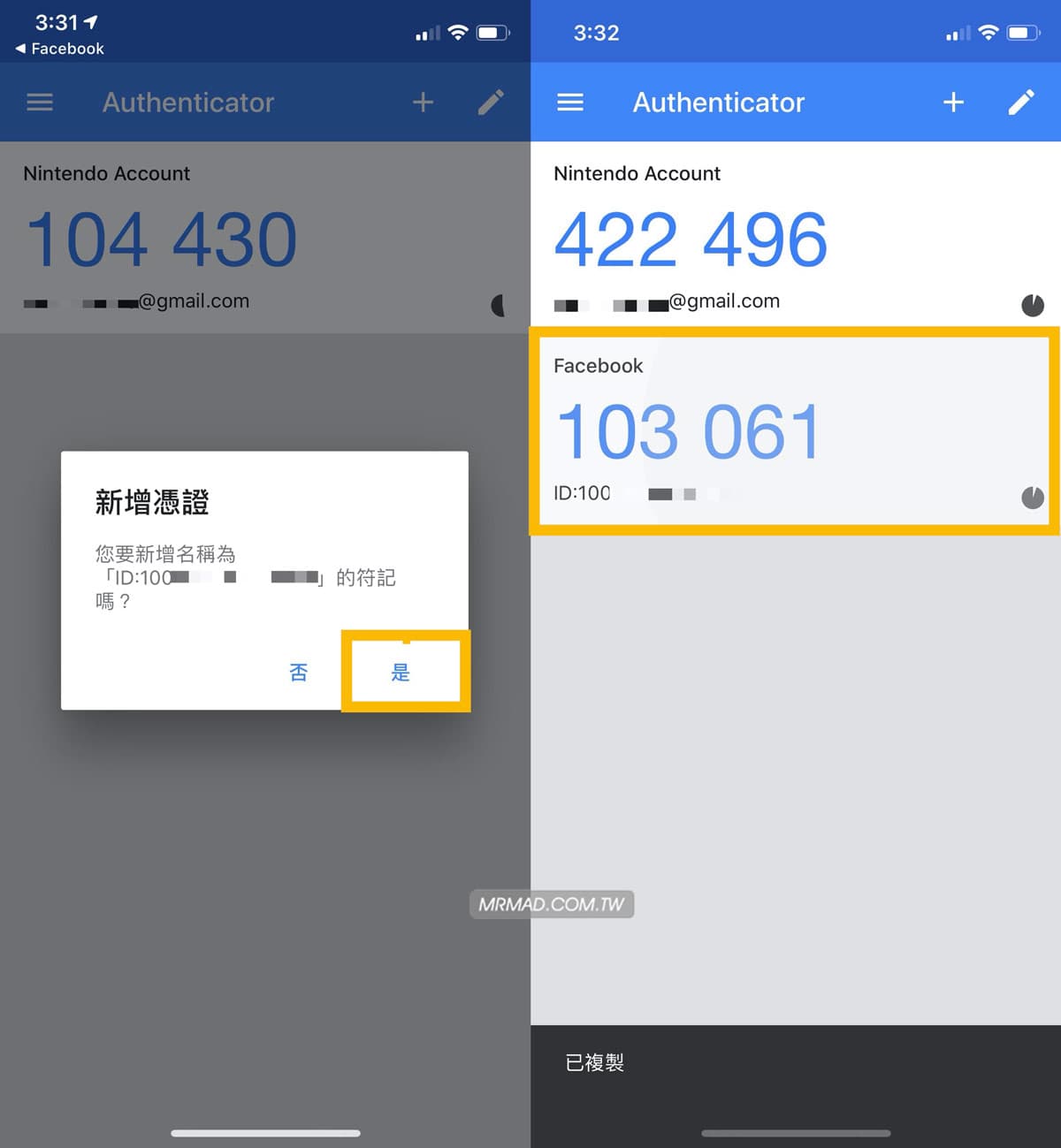
回到 Facebook 貼上驗證碼後按「繼續」,最後會顯示雙重驗證已經啟用。
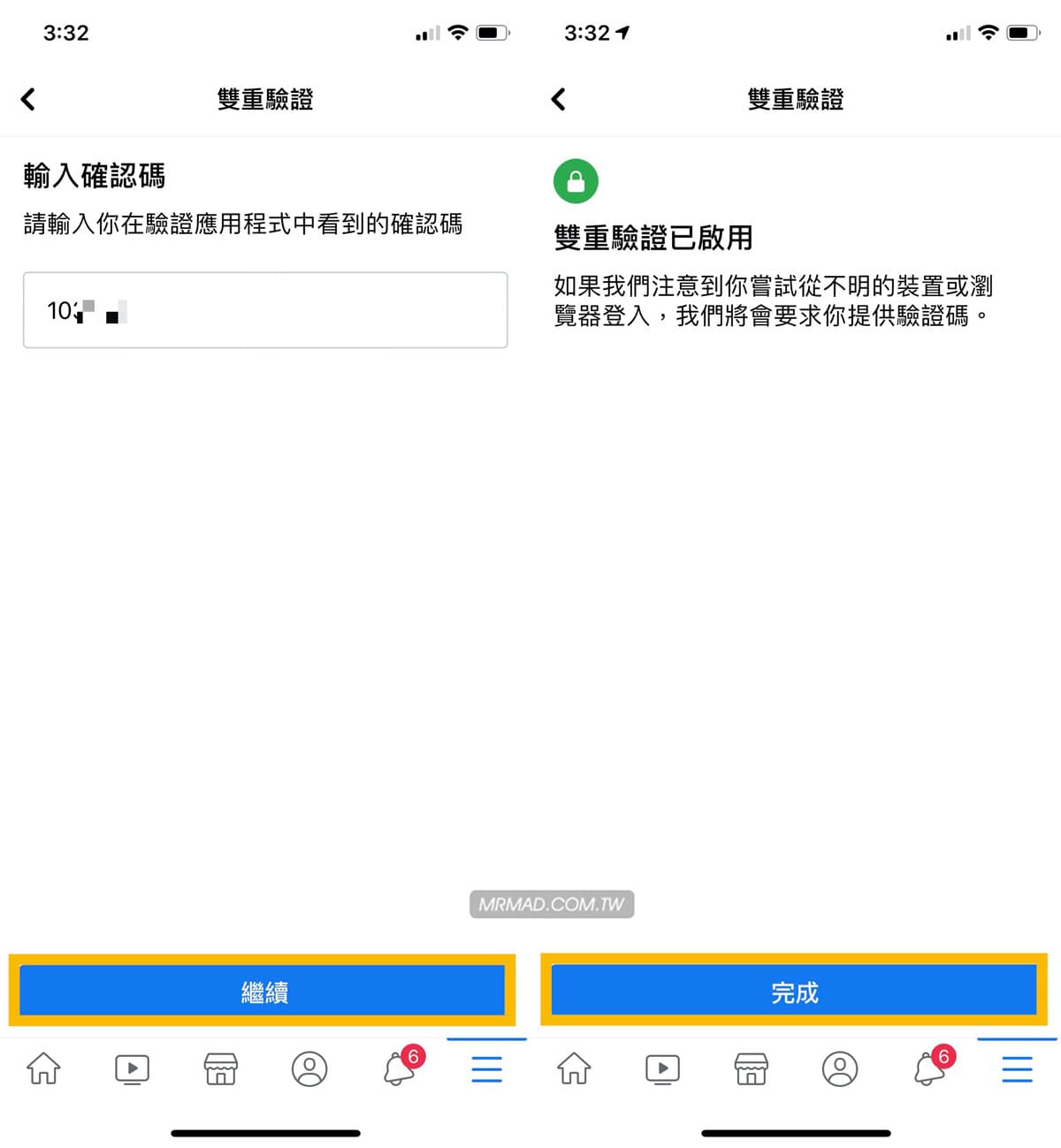
如此一來,後續登入 Facebook 帳密後,會要求輸入雙驗證碼,就開啟 Authenticator App 看當前 Facebook 驗證碼來輸入即可,至於其他網站方式也都雷同。
不過 Google Authenticator 有個缺點,換手機就是沒辦法轉移曾加入過的驗證資料,導致手機重置後就要重新來過,但是可參考另一篇「如何替Google Authenticator備份和轉移,換手機轉移不再痛苦」。
如果不想這麼麻煩,驗證工具還是推薦使用Authy來取代Google Authenticator,就不用每次都要備份和還原。
延伸閱讀:透過 Authy 實現兩步驗證,提高所有帳號安全性
想了解更多Apple資訊、iPhone教學和3C資訊技巧,歡迎追蹤 瘋先生FB粉絲團、 訂閱瘋先生Google新聞、 Telegram、 Instagram以及 訂閱瘋先生YouTube。